Jak powstrzymać MS Edge przed otwieraniem nowej karty po każdym kliknięciu łącza?
Problem: Witajcie. Nie mogę rozwiązać problemu z moją przeglądarką Edge. Funkcjonalność z linkami się zmieniła. Teraz otwiera nową kartę za każdym razem, gdy kliknę na łącze. Wcześniej było tak, że kiedy kliknąłem na link, strona otwierała się w tej samej karcie. To irytujące, ponieważ mam w przeglądarce zbyt wiele nowych kart, kiedy wyszukuję coś w sieci i muszę zamykać każdą z nich osobno. Czy możecie zaproponować jakieś rozwiązania?
Rozwiązany problem
Otwieranie nowej karty przez MS Edge za każdym razem, gdy kliknięto na link lub tego nierobienie staje się często problemem. Ludzie narzekają na powiększone okna przeglądarki , na otwieranie nowych kart przez Edge i otwieranie linków bezpośrednio do strony, na której już się znajdujesz. Użytkownicy chcą zmienić te ustawienia, ale okazuje się to trudne .
To irytujące, gdy użytkownicy nie mogą korzystać z przeglądarki internetowej, napotykając na ten problem z nowymi kartami i wyszukiwaniami online. Z tego względu wielu użytkowników chce powstrzymać MS Edge przed otwieraniem nowej karty za każdym razem, gdy klikną na link. Nie wiadomo, dlaczego wszystkie te ustawienia się zmieniają ani dlaczego trudno je zresetować. Mimo to poniższe metody pokazują różne rozwiązania dotyczące zmian ustawień i inne opcje poprawiające ogólną wydajność komputera.
Urządzenia z systemem Windows, a w szczególności z systemem Windows 10 , często wykazują problemy, które ludzie zgłaszają na forach internetowych. Te problemy są różne – od błędów, przez nieprawidłowo działające aplikacje po awarie. Czasami przyspieszenie aktualizacji systemu operacyjnego może wywołać problem, gdy jakiś błąd nie zostanie naprawiony przed zainstalowaniem aktualizacji. Cofnięcie aktualizacji lub przejście do późniejszej wersji może pomóc, ale nie na tym polega problem z przeglądarkami w większości przypadków.
Możesz dostosować ustawienia do swojej przeglądarki lub komputera, by rozwiązać problem z otwieraniem nowej karty przez MS Edge za każdym razem, gdy klikniesz na łącze. Jeśli nie jesteś zadowolony z obecnych konfiguracji, możesz dostosować preferencje i inne ustawienia, by wrażenia z korzystania z urządzenia były możliwie najlepiej dostosowane do twoich potrzeb. Możesz chcieć zmienić różne ustawienia, by problem ciągle zmieniających się preferencji ponownie nie powracał.
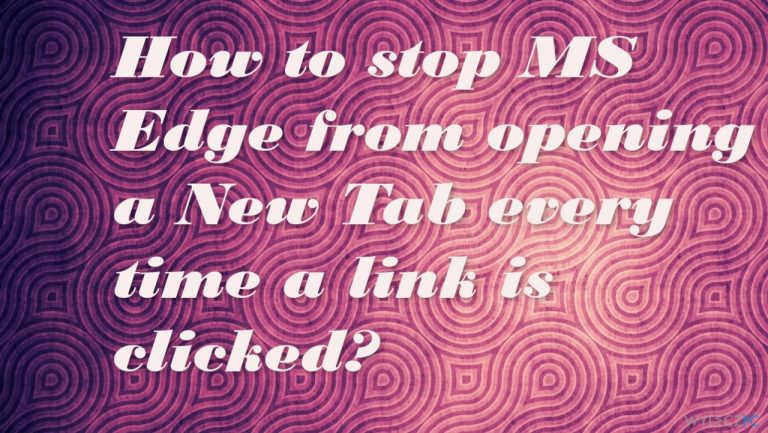
Jak powstrzymać MS Edge przed otwieraniem nowej karty przy każdym kliknięciu łącza
Jeśli wystąpią również jakiekolwiek problemy systemowe, kiedy MS Edge otwiera nową kartę za każdym razem, gdy klikniesz na link albo inne problemy z komputerem lub przeglądarką, musisz potraktować ten problem poważnie. Możesz uruchomić narzędzia, takie jak FortectMac Washing Machine X9, by wyszukały problemy z systemem, zmiany w plikach, funkcjach i uszkodzone pliki. Czasami problemy z wydajnością mogą być wywołane przez zmienione lub uszkodzone elementy w systemie.
Oprócz automatycznej naprawy systemu i rozwiązań, które oferują niektóre programy, masz kilka innych opcji rozwiązania problemu z koniecznością powstrzymania MS Edge przed otwieraniem nowej karty po każdym kliknięciu linku. Poniżej znajdziesz metody optymalizacji i poprawy wydajności. Wypróbuj te rozwiązania, by usunąć możliwe główne przyczyny problemu z twoją przeglądarką internetową.
Możesz zmienić ustawienie otwierania nowej karty z linkami lub bez, kiedy bezpośrednio przeszukujesz sieć. Istnieje przełącznik, który możesz kliknąć i wyłączyć lub włączyć tę funkcję przy każdym wyszukiwaniu w przeglądarce MS Edge.
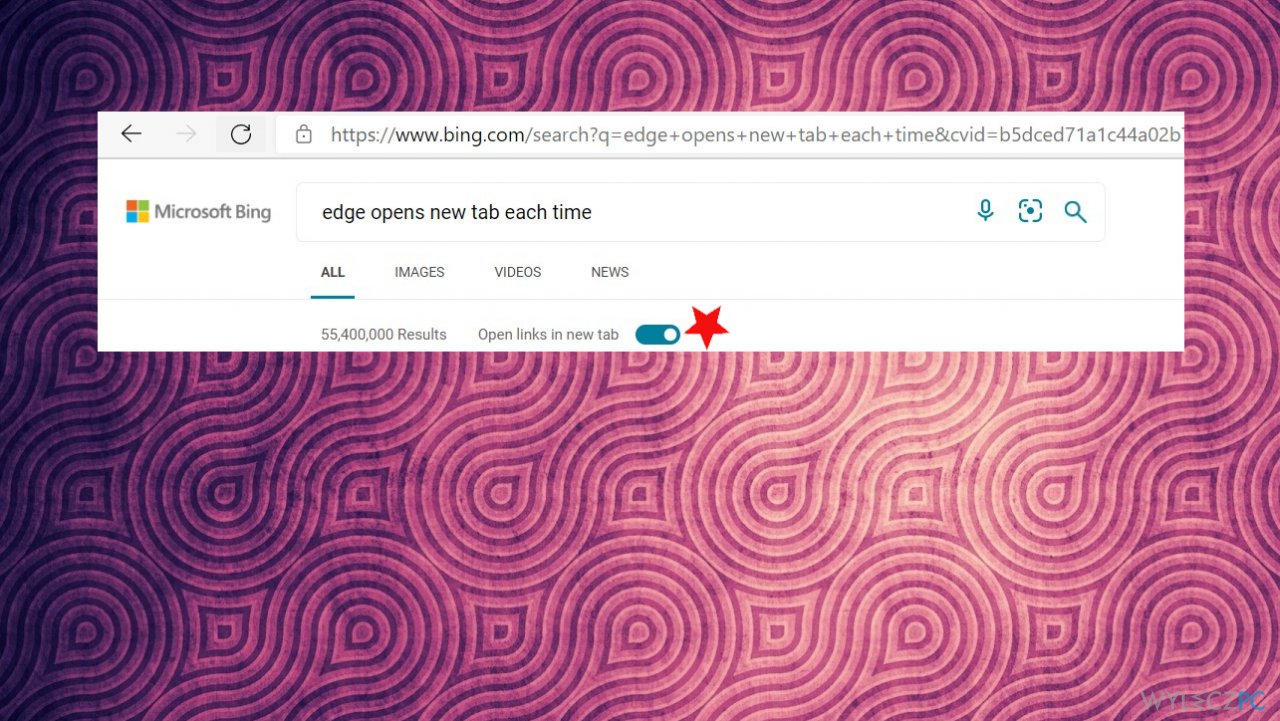
Zmień układ nowej karty w przeglądarce Microsoft Edge
- Otwórz przeglądarkę.
-
Idź do menu, klikając trzy kropki po prawej stronie.
-
Wybierz Ustawienia.
-
Kliknij stronę Nowa karta.
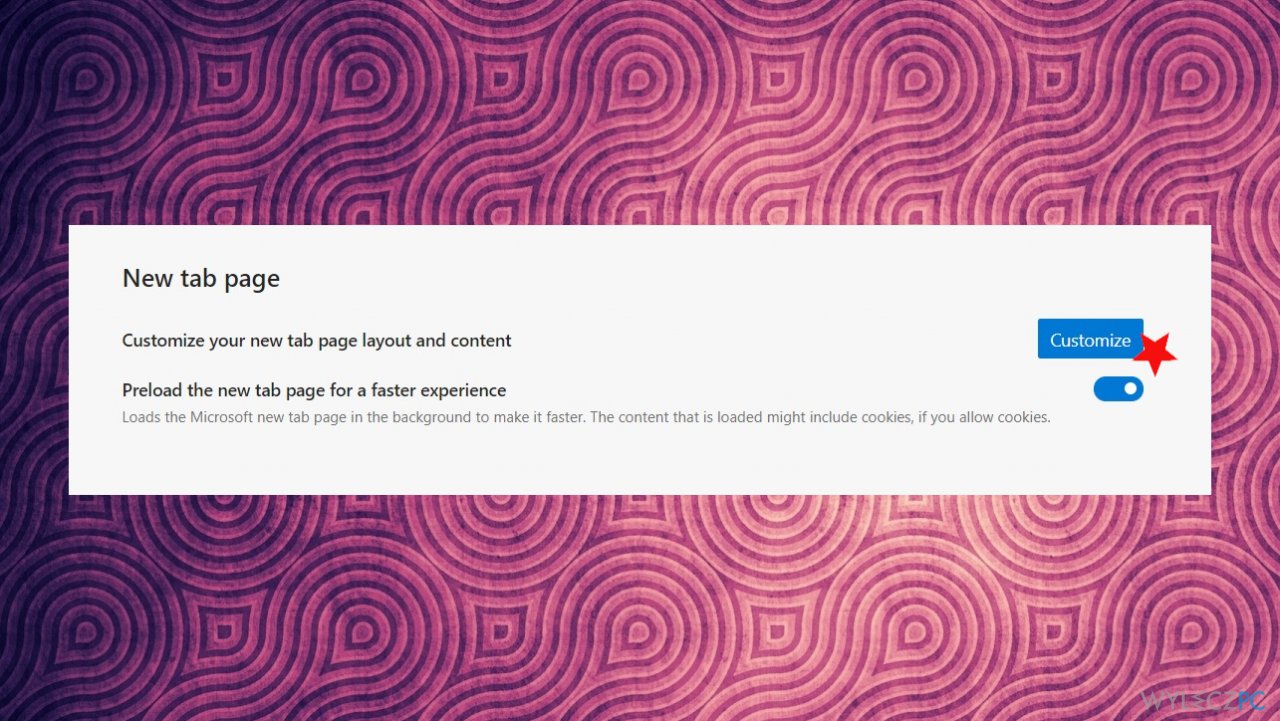
-
Kliknij Dostosuj.
-
Wybierz nowy układ strony.
Skupienie – projekt bez tła, pola wyszukiwania, linków do popularnych stron.
Inspirujący – podobny do skupienia, zawiera również obraz tła, który zmienia się codziennie.
Informacyjny – zawiera pole wyszukiwania, szybkie łącza i tło. Skupia się na treściach w Internecie.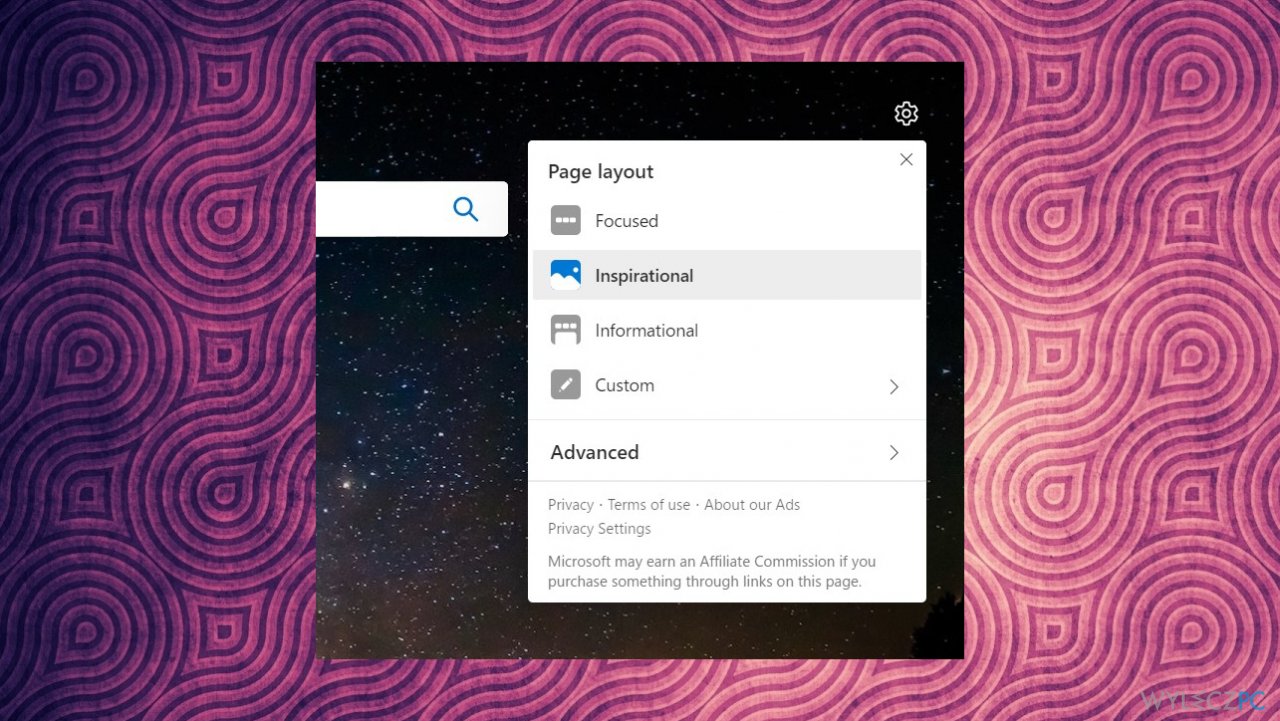
-
Kliknij Zaawansowane.
-
Użyj rozwijanego menu Język i treść.
-
Wybierz region i język treści, które zobaczysz w nowej karcie.
Ustawianie niestandardowego układu w przeglądarce Edge
-
Otwórz Edge i przejdź do ustawień strony na nowej karcie.
-
Kliknij przycisk Dostosuj.
-
Wybierz Opcje niestandardowe i włącz lub wyłącz przełącznik Pokaż szybkie łącza.
-
Wybierz opcję Obraz dnia.
-
Użyj rozwijanego menu Treść i zmień sposób wyświetlania wiadomości.
Wykonaj czysty rozruch, by zatrzymać otwieranie nowej karty po każdym kliknięciu linku w MS Edge
-
Otwórz okno Uruchamianie.
-
Następnie wpisz w pasku MSConfig.
-
Kliknij OK.
-
Kiedy okno się otworzy, przejdź do zakładki Ogólne.
-
Kliknij uruchamianie selektywne i upewnij się, że zaznaczone są Załaduj usługę systemową i Załaduj elementy startowe.
-
Przejdź do Usług.
-
Zaznacz opcję Ukryj wszystkie usługi Microsoft.
-
Kliknij Wyłącz wszystko.
-
Idź do zakładki Uruchamianie i wybierz Otwórz Menedżera zadań.
-
Wyłącz wszystkie aplikacje, których nie używasz.
-
Kliknij OK, by zastosować zmiany.
Uruchom narzędzie do rozwiązywania problemów
-
Idź do Ustawień.
-
Wybierz Aktualizacja i zabezpieczenia.
-
Wybierz Rozwiązywanie problemów z opcji po lewej stronie.
-
Jeśli nie wszystkie opcje narzędzi do rozwiązywania problemów są dostępne, kliknij Dodatkowe narzędzia do rozwiązywania problemów.
-
Wybierz Aplikacje Sklepu Windows.
-
Kliknij Uruchom narzędzie do rozwiązywania problemów.
Zresetuj ustawienia do domyślnych, by przeglądarka Edge przestała otwierać nową kartę po każdym kliknięciu linku
-
Uruchom Edge.
-
Kliknij ikonę koła zębatego, by dostosować ustawienia.
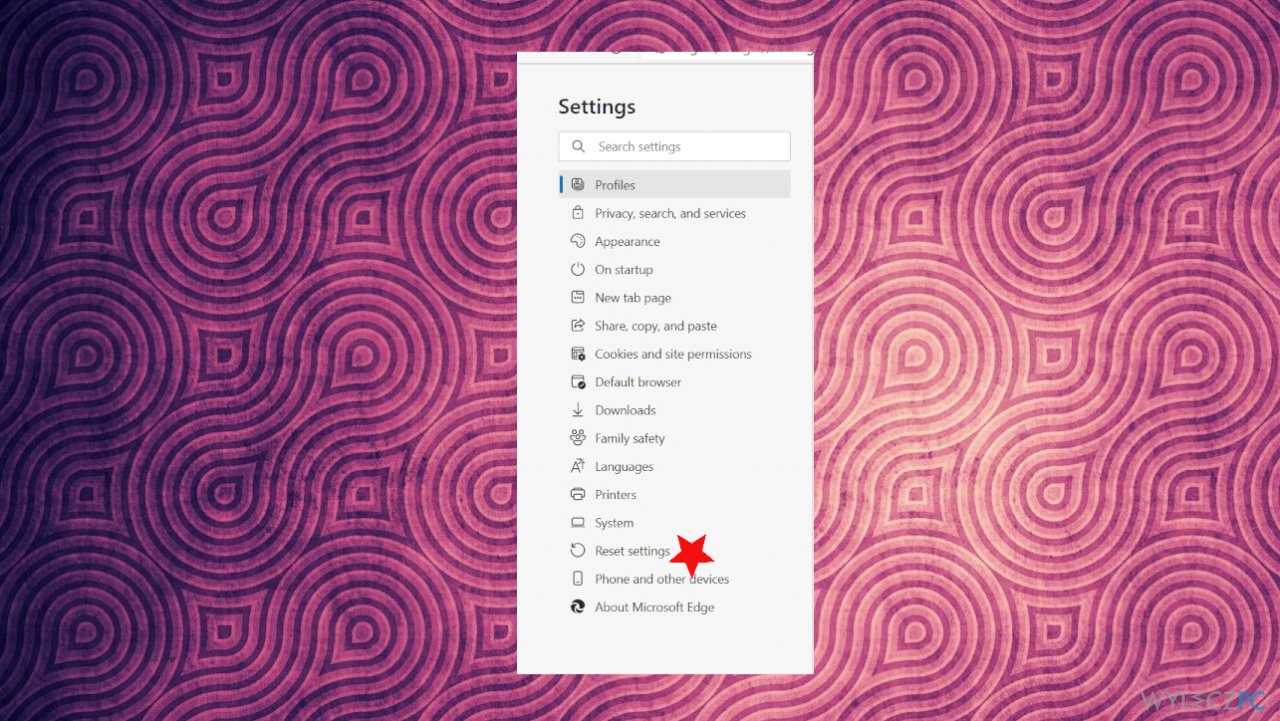
-
Znajdź Resetuj ustawienia na karcie Ustawienia.
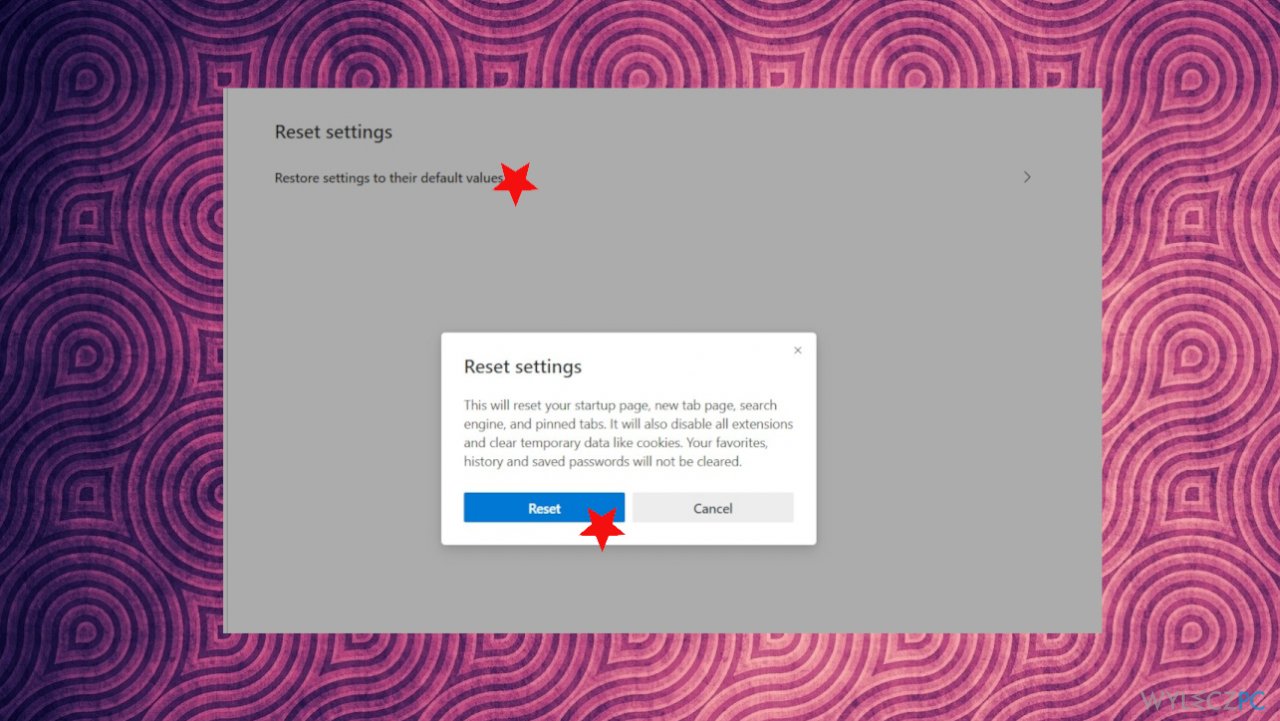
-
Wybierz Przywróć ustawienia domyślne.
-
Potwierdź, naciskając Resetuj.
Napraw automatycznie wszystkie problemy
Zespół wyleczpc.pl robi wszystko, by pomóc swoim użytkownikom rozwiązywać problemy z ich komputerami. Jeśli nie chcesz korzystać z ręcznych metod eliminacji problemów, skorzystaj z automatycznego oprogramowani. Wszystkie poniższe aplikacje zostały przetestowane i są polecane przez naszych fachowców. Lista tych narzędzi znajsuje się poniżej:
Chroń swoją prywatność w Internecie z pomocą klienta VPN
Gdy mowa o prywatności użytkowników, VPN ma kluczowe znaczenie. Narzędzia do śledzenia online, takie jak pliki cookie, mogą być wykorzystywane nie tylko przez platformy mediów społecznościowych i inne strony internetowe, ale także przez twojego dostawcę usług internetowych i rząd. Nawet jeśli zastosujesz najbezpieczniejsze ustawienia za pośrednictwem swojej przeglądarki internetowej, wciąż możesz być śledzony poprzez aplikacje połączone z Internetem. Poza tym przeglądarki nastawione na prywatność, takie jak Tor, nie są wyborem optymalnym ze względu na zmniejszoną prędkość połączenia. Najlepszym rozwiązaniem dla zachowania całkowitej prywatności jest Private Internet Access – bądź anonimowy i bezpieczny w sieci.
Narzędzia do odzyskiwania danych mogą zapobiec trwałej utracie plików
Oprogramowanie do odzyskiwania danych jest jedną z opcji, która może pomóc ci przywrócić twoje pliki. Kiedy usuniesz plik, nie rozpływa się on w powietrzu – pozostaje w systemie, dopóki nie zostaną nadpisane żadne dodatkowe dane. Data Recovery Pro to oprogramowanie do odzyskiwania, które wyszukuje kopie usuniętych plików na dysku twardym. Korzystając z tego narzędzia możesz zapobiec utracie cennych dokumentów, pracy domowej, osobistych zdjęć i innych ważnych plików.



Więcej informacji na temat "Jak powstrzymać MS Edge przed otwieraniem nowej karty po każdym kliknięciu łącza?"
Musisz się zalogować, aby móc dodać komentarz.